Showfoto/Levels Adjust/tr: Difference between revisions
No edit summary |
Updating to match new version of source page |
||
| Line 44: | Line 44: | ||
Diğer iki kaydırma çubuğu çıktı olmasını istediğimiz histogramın uçlarını belirliyor (şekilde "output histogram"). Histogramın siyahtan beyaza tüm çizgiyi kaplamasını istiyoruz, yani çubukları sağ ve sol uçlara kaydırmamız gerek. | Diğer iki kaydırma çubuğu çıktı olmasını istediğimiz histogramın uçlarını belirliyor (şekilde "output histogram"). Histogramın siyahtan beyaza tüm çizgiyi kaplamasını istiyoruz, yani çubukları sağ ve sol uçlara kaydırmamız gerek. | ||
Beneath each bar are controls that can be used to manually enter values for the upper and lower values. The keyboard or up and down arrows can be used. This allows for finer-grained control over using the sliders. | |||
<menuchoice>Tamam</menuchoice>'a basın; işte, güzelim fotoğrafınız düzeltildi. Tebrikler [[Image:Face-smile.png|12px]] | <menuchoice>Tamam</menuchoice>'a basın; işte, güzelim fotoğrafınız düzeltildi. Tebrikler [[Image:Face-smile.png|12px]] | ||
Latest revision as of 17:50, 31 December 2018
KDE Fotoğraf Rehberi 1-1 - Düzeyleri Ayarlamak
Unai Garro (uga) - 2008 Yazı
Bu belki de bir görüntüyü düzeltmek için en çok kullanılan ve en basit yöntemlerden biridir. O kadar basit ve etkilidir ki onu bu rehberi okuduktan sonra tüm resimlerinizde kullanmak isteyeceksiniz, yani dikkatli okuyun ve eğlenmenize bakın.
Sebastian Kügler tarafından bağışlanmış olan şu Akademy 2008 fotoğrafına bir bakalım:

|
Bu fotoğrafın biraz karanlık olduğu açıkça görülüyor. Aslına bakarsanız muhtemelen odanın görece karanlık olduğu bir sunum sırasında çekilmiş. Fakat kötü bir fotoğraf için bahane kabul etmemek gerek ![]()
Peki neden karanlık? Fotoğrafı Showfoto'da (Digikam'in düzenleyicisi) açalım ve neler olduğunu görelim:
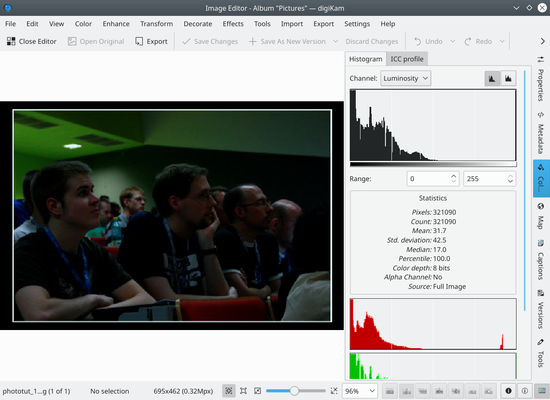
|
Sağ üstte görüntünün histogramını görebilirsiniz. (Daha iyi görebilmek için histogram düğmesine bastım.) Şimdi "Histogram da nedir ki?" diye soracaksınız. Histogram sadece bir piksel sayımıdır. Her grilik seviyesinde kaç tane piksel olduğunu sayar ve bunları bir grafikte gösterir. Histogramın sol kısmı koyu/siyah renkleri ve sağ kısmı parlak renkleri gösteriyor.
Görebileceğiniz üzere görüntümüzün sol taraf ağırlıklı bir histogramı var, yani fotoğraf genelde siyah. Histogramın sağ tarafı şekilde görüldüğü üzere hiç kullanılmamış bile (şekilde "unused"). Peki bu neden olmuş? Kamera görüntüyü iyi pozlayamadığı veya yanlış ayarlandığı için...
Hoş bir resim her zaman olmasa da genelde siyahtan beyaza histogramın çoğunu kapsar.
Öyleyse bunu düzeltmenin bir yolu var mı? Tabii ki var ve bu çok kolay bir yol. (şekilde "Adjust Levels") menüsünü seçin:
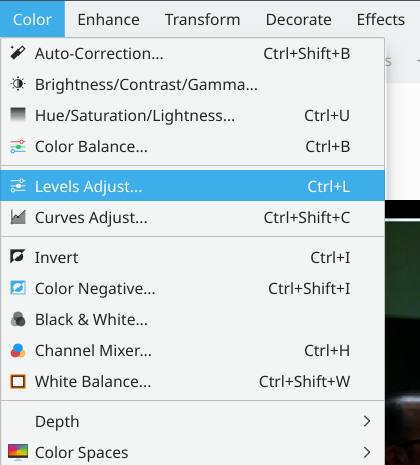
|
Histogram çıktısını ayarlamanızı sağlayan aracı içeren bir pencere göreceksiniz. Bu pencerede birkaç kısım var: Sağ üstte iki histogram var. Birincisi çıktı histogramı/yeni histogram (şekilde "new histogam") ve ikincisi (alttaki) girdi histogramı/orijinal histogram (şekilde "original histogram").

|
Görebileceğiniz üzere çıktı histogramını tüm çizgiyi kaplayacak biçimde düzenledim. Nasıl yaptım bunu? Gayet basit:
Bu araçta 4 tane kaydırma çubuğu var. İlk iki kaydırma çubuğu ilgilendiğim histogramın başını ve sonucunu işaretliyor (şekilde "input levels"). Bunları orijinal görüntünün tüm histogramına denk gelecek biçimde ayarladım.
Diğer iki kaydırma çubuğu çıktı olmasını istediğimiz histogramın uçlarını belirliyor (şekilde "output histogram"). Histogramın siyahtan beyaza tüm çizgiyi kaplamasını istiyoruz, yani çubukları sağ ve sol uçlara kaydırmamız gerek.
Beneath each bar are controls that can be used to manually enter values for the upper and lower values. The keyboard or up and down arrows can be used. This allows for finer-grained control over using the sliders.
'a basın; işte, güzelim fotoğrafınız düzeltildi. Tebrikler ![]()

|

